Ako nastaviť hlasovú schránku v systéme Android
Čo vedieť
- Najjednoduchší spôsob: Otvorte Telefón aplikáciu, klepnite na číselníka stlačte a podržte 1. Podľa pokynov nastavte PIN kód a nastavte pozdrav.
- Nastavenie vizuálnej hlasovej schránky: Otvorte Telefón aplikáciu, klepnite na Hlasová schránka > nastavenie (tri bodky) > Hlasová schránkaa vyberte možnosť.
- Google Voice: Získajte a Google Voice účet, otvorte Google Voice aplikáciu, klepnite na Hlasová schránka > nastaveniea postupujte podľa pokynov.
Tento článok vás prevedie niekoľkými rôznymi spôsobmi, ako všetko nastaviť na zariadení s Androidom, vrátane toho, ako zmeniť pozdrav.
Ako nastaviť hlasovú schránku v systéme Android zavolaním
Najbežnejší spôsob, ako nastaviť hlasovú schránku, je zavolať priamo do poštovej schránky. Prístup k hlasovej schránke získate dvoma spôsobmi: zavolajte priamo na svoje telefónne číslo alebo použite číslo rýchlej voľby zabudované vo väčšine telefónov.
Otvor Telefón aplikácie.
Klepnite na ikonu číselnej klávesnice v spodnej časti obrazovky.
Dotknite sa čísla a podržte ho
1 kým nezačne hovor. Prípadne zadajte celé svoje telefónne číslo a stlačte tlačidlo volania.-
Podľa pokynov nastavte PIN kód a nastavte pozdrav.
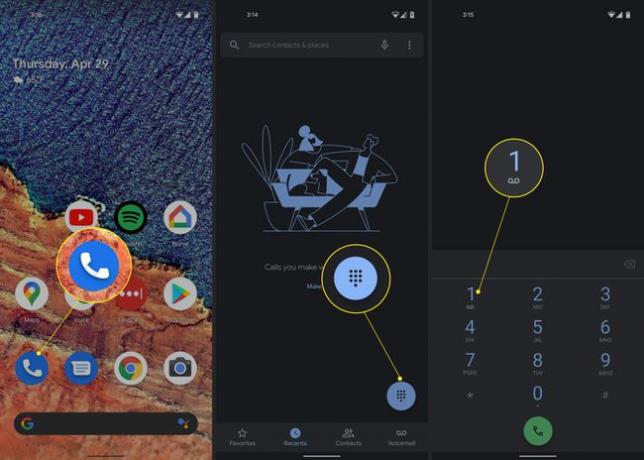
Ako nastaviť vizuálnu hlasovú schránku v systéme Android
Telefóny s Androidom so systémom Android 6.0 alebo novším môžu mať povolenú vizuálnu hlasovú schránku, pokiaľ ju operátor podporuje. Nie všetci operátori však ponúkajú podporu Visual Voicemail a niektorí za ňu dokonca účtujú príplatok. Tu je to, čo musíte urobiť, aby ste získali prístup k vizuálnej hlasovej schránke, ak ju váš telefón podporuje.
Otvor Telefón aplikácie.
Nájdite Hlasová schránka ikonu a klepnite na ňu. V závislosti od telefónu sa táto ikona nachádza buď v spodnej časti aplikácie alebo vedľa tlačidla Začať hovor na klávesnici.
Nastavenia hlasovej schránky môžete zmeniť klepnutím na tribodky v pravom hornom rohu aplikácie.
Nájsť Hlasová schránka v zozname a klepnite naň.
-
Teraz si môžete vybrať rôzne možnosti upozornení a zmeniť pozdrav v hlasovej schránke.

Ako nastaviť hlasovú schránku v službe Google Voice
Google Voice je ďalšou vynikajúcou aplikáciou, ktorú môžete použiť na telefonovanie a prijímanie hlasových správ. Možno ju budete chcieť použiť namiesto svojej štandardnej hlasovej schránky v telefóne, pretože k nej môžete pristupovať aj z počítača na webovej lokalite Google Voice.
Ak chcete nastaviť hlasovú schránku v službe Google Voice, postupujte podľa krokov nižšie.
-
Prejdite na stránku Google Voice a zaregistrujte si účet Google Voice alebo sa zaregistrujte pomocou aplikácie v telefóne s Androidom.

Po nastavení účtu otvorte Google Voice aplikáciu v telefóne.
Nájdite Hlasová schránka ikonu v spodnej časti aplikácie a klepnite na ňu.
Všetky hlasové správy, ktoré máte, môžete vidieť tu. Ak chcete zmeniť nastavenia, klepnite na tlačidlo menu v ľavom hornom rohu.
Nájdite a vyberte nastavenie.
-
Posúvajte sa nadol, kým neuvidíte Hlasová schránka oddiele. Tu si môžete vybrať, či chcete dostávať hlasovú schránku prostredníctvom e-mailu, zmeniť svoj pozdrav a vybrať typ upozornení, ktoré budete dostávať na správy hlasovej schránky zanechané na vašom čísle Google Voice.

FAQ
-
Kde je v mojom systéme Android aplikácia Hlasová schránka?
Vo väčšine telefónov s Androidom sú funkcie hlasovej schránky zabudované do aplikácie Telefón. Neexistuje žiadna špecializovaná aplikácia pre hlasovú schránku, pokiaľ nepoužívate Google Voice alebo inú aplikáciu hlasovej schránky tretej strany. Komu skontrolujte hlasovú schránku systému Android, dlhé stlačenie 1 na svojom zariadení a zadajte svoj heslo ak sa zobrazí výzva.
-
Prečo na mojom Androide nefunguje hlasová schránka?
Ak máte slabý príjem, nemusíte okamžite dostávať hlasové správy. Ak hlasová schránka vôbec nefunguje, skontrolujte aktualizácie systému a uistite sa, že ste to neurobili náhodou vypnúť hlasovú schránku. Ak problémy pretrvávajú, kontaktujte svojho operátora.
-
Ako zmením heslo k hlasovej schránke na svojom Androide?
Závisí to od vášho operátora. V nastaveniach aplikácie Telefón nájdete možnosť zmeny hesla. Ak si nepamätáte heslo k hlasovej schránke, musíte ho obnoviť prostredníctvom svojho operátora.
-
Ako uložím hlasové správy v systéme Android?
Zachrániť správy hlasovej schránky priamo do vášho telefónu, otvorte aplikáciu Google Voice a klepnite na správu, ktorú chcete uložiť, a potom klepnite na tri bodky > Uložiť správu do alebo Exportovať do súboru. Na odosielanie hlasových správ na váš e-mail môžete použiť aj službu presmerovania.
